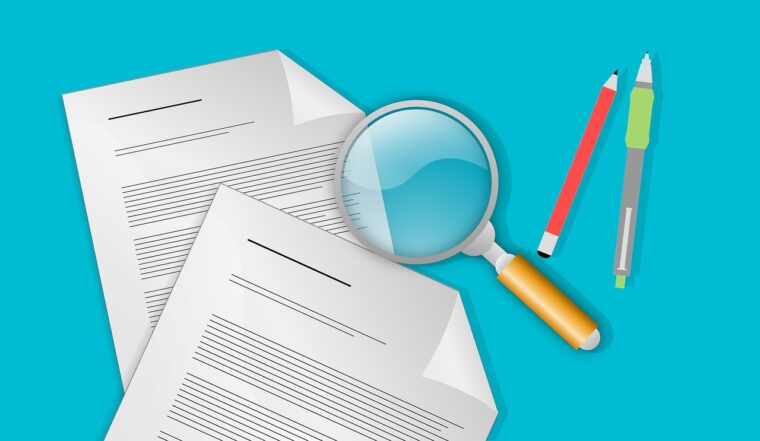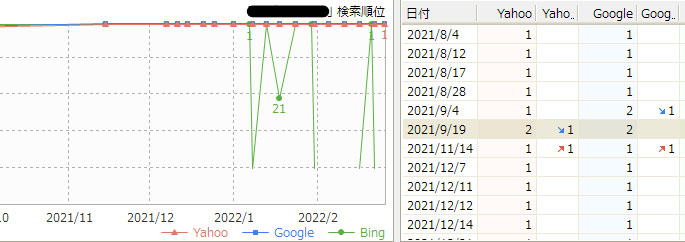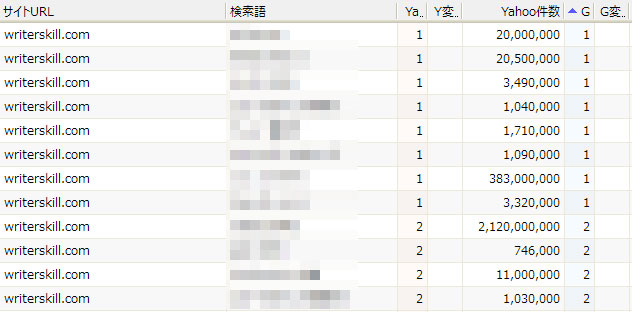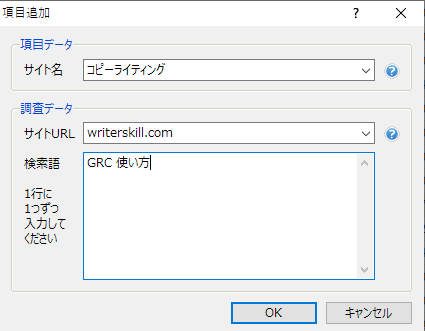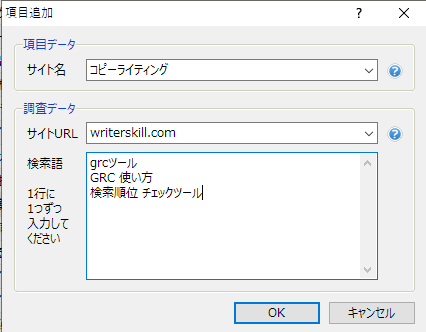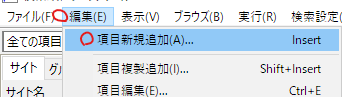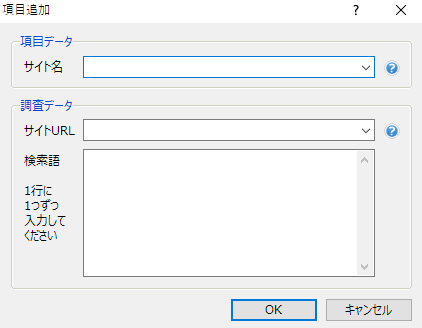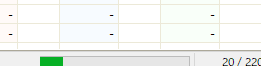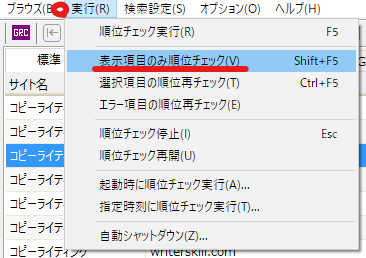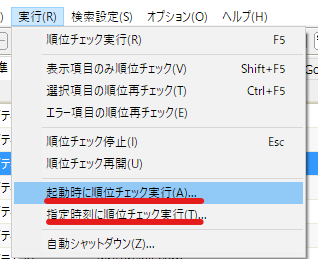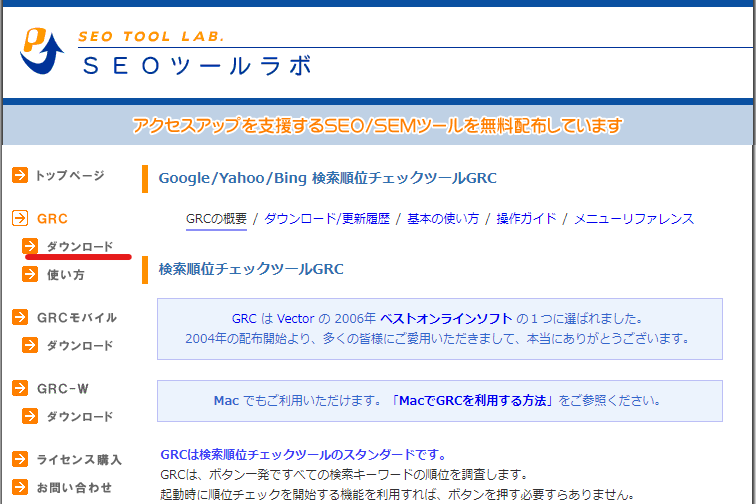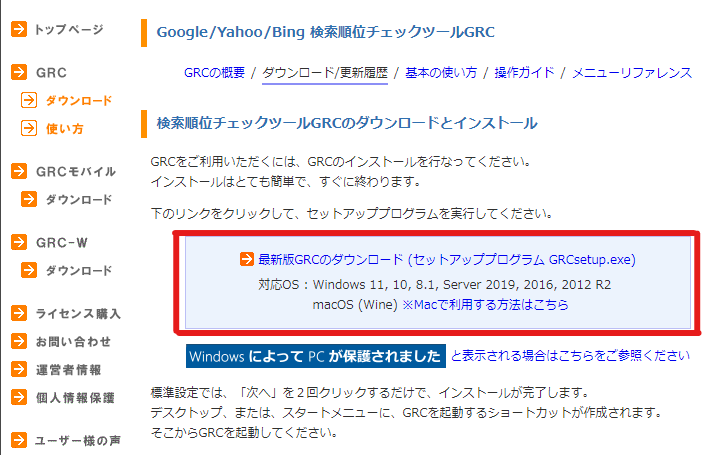使っている人の感想を聞きたい…
おすすめのプランや使い方も知りたい…
こんな疑問に答えます。
本記事の内容
・GRCを使った率直な感想
・GRCでできること
・おすすめのプランと使い方
こういった内容でお届けします。
アフィリエイトは自分の記事の順位を知らずして稼げません。
売れない記事を書き続けても意味がないわけですね。
僕はGRCを導入して、改善すべき記事が明らかとなりました。
結果として、上位記事も生み出すことができて、徐々にアクセスも増えています。
本記事ではGRCの使い方やおすすめのプランに関してもご紹介しますね。
記事を読むことで、GRCを導入すべきかわかりますよ。
GRCとは
GRCとは、自分のサイトにおける、特定のキーワードの順位を教えてくれるものです。
僕はGRCを入れて、改善した記事が1位になりました。
GRCを使った率直な感想
結論、GRCはおすすめです。
GRCがおすすすめな理由は3つあります。
- 理由1:検索順位がわからなければ成長はない
- 理由2:ライバルと比較して足りない部分がわかる
- 理由3:普通にテンションが上がる!
理由1 検索順位がわからなければ成長はない
アフィリエイトで検索順位を知ることは大切です。
なぜなら、アフィリエイトでは記事をリライトしては順位の変動を確かめ、またリライトの繰り返しだからですね。
そうやって精度をあげて、より多くの読者の目に触れなければ収益はあがらないのです。
検索順位チェックツールを利用しないのは、暗闇に浮かぶ小舟と同じ。
記事をいくら書いても誰も見つけてくれないということ。
リライトを繰り返すと、記事に必要な点がわかり、次第にはじめから質のいい記事が書けるようになります。
理由2 ライバルと比較して足りない部分がわかる
GRCでは、自分の記事に足りない要素がわかります。
自分より上位の記事に目を通すことで、自分に足りていないものがわかるからですね。
GRCで、自分の検索順位が7位だったとしたら、それ以上の順位の記事を読んで見比べてみましょう。
足りていないパーツが、読者ニーズである可能性があります。
この繰り返しで、ユーザーファーストの記事が完成していきます。
理由3 普通にテンションが上がる!
自分が書いた記事が1位になると、シンプルにテンションが上ります。やる気がみなぎります。
アフィリエイトは孤独な作業なので、ときにやる気を失いそうなときも出てきます。
しかし、こういった結果を目で見せてくれると、もっとやるぞ!という気にさせてくれます。
GRCでできること
GRCでできることは、主に2つです。
- キーワードごとの順位チェック
- ライバル100位の検索順位
キーワードごとの順位チェック
1記事1キーワードで書いているなら、そのキーワードの順位がわかります。
1記事に4つほどキーワードを入れているなら、GRCでも4つにわけることで、どのキーワードで何位なのかがわかります。
ライバル上位100位を追跡機能
ここからは、上位100位を追跡する設定方法を解説します。
キーワードにカーソルを合わせます。
「編集」→「調査項目の追加」→「上位100位追跡項目」を選択します。
青い行に「上位100追跡」という欄が増えました。
また、右クリックすると「上位100追跡 詳細グラフ」と「上位100追跡項目を表示」という項目が追加されます。
ライバルの記事と自分の記事を比較するのに役立ちますよ。
GRCの基本的な使い方
GRCの基本的な使い方について解説します。
- サイトの登録
- 検索語句の登録
- 検索順位のチェック
操作はとても簡単ですよ。
メニュー「編集」→「項目新規追加」をクリックします。
項目追加画面が出てくるので、サイト名とサイトURL、調べたいキーワードを入力します。
サイトURL=サイトURLです。※記事URLではありません。
検索語=僕は語と語の間は半角スペースを空けています。1行に1キーワードなので、複数登録したい場合は2行目、3行目にずらしましょう。
登録できたら、赤い丸で囲った「GRC」ボタンを押せば、検索順位のチェックがスタートします。
進捗状況は、画面右下に図のように出ます。
完了したら、100位以内に入っている記事が表示されます。
矢印が赤で上向きなら上昇。青で下向きなら下降と、記事の推移を教えてくれます。
チェックする順位は以下のように変更が可能です。
| 100位、50位、30位、20位 | |
| Yahoo | 50位、30位、10位 |
| Bing | 100位、40位 |
少ない方がチェックは早く終わります。
項目を追加してキーワードを増やすには
項目を増やしたい行の上で右クリック、「項目複製追加」で、キーワードの追加ができます。
GRCの便利な活用方法
GRCで知っておくと便利な機能についてもご紹介します。
選択したキーワードだけをチェック
メニュ→「実行」→「表示項目のみ順位チェック」の手順で進めると、選択項目のみ順位をチェックできます。
メモ機能
メモを残したい行にカーソルを合わせて、右クリックをします。
メニューが表示されたら、「項目メモ閲覧/編集」を選択しましょう。
項目メモに残しておきたい事柄を入力して「OK」を選択。
同じ要領で「項目メモ閲覧/編集」を選択すれば、残したメモが見れます。
記事の改善をしたときに役立ちますね。
アラート機能
キーワードが指定した検索順位以内になったとき、あるいは以下になったときにアラートが鳴るように設定できます。
自動チェック
キーワード数が増えてくると、チェック完了にも時間がかかるようになります。
必要に応じて、自動チェック機能を使ってみてください。
手順は、メニューの「実行」から図のように行います。
●GRC起動時に自動チェックするには、「起動時に順位チェック実行」を選択。
●指定時刻に自動でチェックするには、「指定時刻に順位チェック実行」を選択。
※PCが起動している必要があります。
●PC起動時に自動でチェック
メニューから「オプション」→「スタートアップに登録」を選択します。
これで、PC起動時にGRCが立ち上がるようになります。
次に、「起動時に順位チェック実行」を選択をすることで、PC起動時に検索順位をチェックしてくれます。
おすすめの料金プラン
GRCのプランは無料を抜かすと、5つあります。
| ベーシック | スタンダード | エキスパート | プロ | アルティメット | |
| 月払い料金 | 495円/月 | 990円/月 | 1,485円/月 | 1,980円/月 | 2,475円/月 |
| 年払い料金 | 4,950円/年 (2ヶ月分お得) |
9,900円/年 (2ヶ月分お得) |
14,850円/年 (2ヶ月分お得) |
19,800円/年 (2ヶ月分お得) |
24,750円/年 (2ヶ月分お得) |
| URL数 | 5 | 50 | 500 | 5,000 | 無制限 |
| 検索語数 | 500 | 5,000 | 50,000 | 500,000 | 無制限 |
| 上位追跡 | 5 | 50 | 500 | 5,000 | 無制限 |
| リモート閲覧 | - | 利用可 | 利用可 | 利用可 | 利用可 |
| CSV自動保存 | - | - | - | - | 利用可 |
僕はまだベーシックプランを利用しています。
もっと記事が増えてキーワードが増えたら、スタンダードプランに変更します。
はじめは、ベーシックプランで十分ですよ。月に495円ならスタバのコーヒー一杯我慢する程度ですね。
GRC利用者の声
TwitterでのGRC利用者の声
順位チェックツールGRC不要論もありますが、個人的には何は無くともGRCです。SEOで上位表示する上で、最も重要な指標の一つが検索順位。現状把握とフィードバックをかけるためには必要不可欠です。SEOアフィリを続ける限りは課金やめないです。逆に言えば、GRCさえあれば他のツールは二の次でも良い。
— タカ🦅アフィリラブ (@afimana7) February 27, 2022
僕もGRC導入しました。
毎日見るのが日課になってます。どの記事がカニバッっているかの分析にも使えて、とてもいいツールだと実感できました😊— Nori@仮想通貨・サラリーマン投資家 (@fx_nlife) February 22, 2022
GRCの更新をしました。もう1年たったんだなーと年月の流れをGRCで知るのがブロガー。
便利なツールだよな。
無いのが考えられないです😄— ミハナ@ブログ型アフィリエイト7年生の44歳 (@sakuhana1357) February 18, 2022
よく使うツールです。
()内は頻度を表していますGRC(◎)
ラッコキーワード(〇)
SEMrush(〇)
Ahrefs(△)
Screaming Frog(△)あと
AnalyticsとSearchConsole、キーワードプランナー— つちだゆうま/SEOの人◎ (@seotsuchida) February 14, 2022
GRCのインストール方法
それでは、GRCのインストール方法を解説していきます。
トップページの左メニューから、赤い線で引いた「ダウンロード」を選択。
図の赤い枠で囲った最新版をダウンロードします。
デスクトップにGRCのアイコンが作られる。あるいは、ファイルがダウンロードされるので、「GRCsetup.exe」というアイコンかファイルをダブルクリックしてインストーラーを立ち上げましょう。
そのあとは、「標準インストール」を選択して、「次へ」ボタンをクリック。
その後も「次へ」をクリック。
すると、インストールが完了して、図のようなアイコンがデスクトップ上に作られます。
インストールはこれで完了です。
まずは無料で試そう
この記事では、GRCの使い方について解説しました。
アフィリエイトには、記事の順位を知ることは大切です。
GRCを使っていれば、周りより一歩リードできるのではなく、検索順位チェックツールを使うのは当たり前すぎて、使っていなければ周りより一歩も十歩も遅れるというイメージですね。
まずは無料で試して、使い勝手などを試してから購入するか考えましょう。